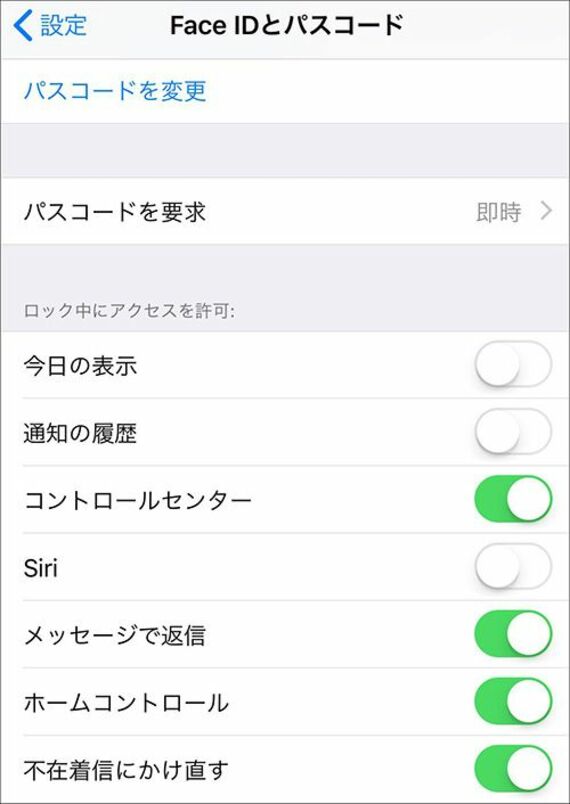
ロック画面でできる操作や表示する情報は、設定で減らすことができる。「設定」アプリから、「Touch IDとパスコード」や「Face IDとパスコード」(iPhone Xの場合)を選択し、「ロック中にアクセスを許可」の項目を変更しよう。特に、「Siri」とウィジェットの表示を可能にする「今日の表示」は、個人情報が多く含まれているため、ロック画面からアクセスできるのはリスクが高い。
また、「通知の履歴」「不在着信にかけ直す」「メッセージで返信」も、必要に応じてオフにしておくといいだろう。逆に「コントロールセンター」は、オンのままでも大きな問題はない。おやすみモードの設定で大体の起床時間がわかってしまったり、離席時に勝手に音量や画面の明るさを変更されてしまう可能性はあるが、個人情報が漏れるような心配はほとんどないといっていい。
3.キーボードの「変換履歴」にも注意
見落としがちだが、キーボードの変換候補にも注意が必要だ。家族や友達に画面を見せた際に、過去にどんな文字を入力したのかがうっかりバレてしまうからだ。アダルトサイトを検索していたのが家族にバレてしまったり、家族とやり取りしているときのくだけた文体を同僚に見られてしまったりといったリスクがある。
これだけなら恥をかくだけで済むが、ビジネス上、守秘義務のある情報をうっかり友達に見られてしまうようなケースも考えられる。そこまで用心する必要はないのかもしれないが、万全を期すのであれば、変換候補もリセットしておくべきだろう。
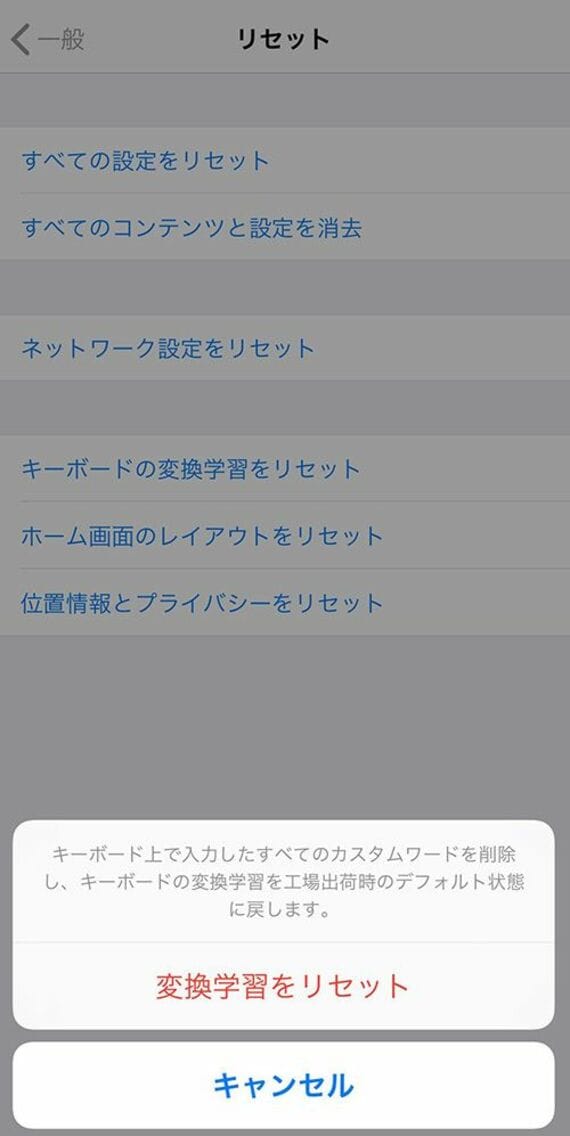
残念ながらiPhoneでは、変換候補を個別に削除することはできない。そのため、過去に学習した変換候補をまとめてリセットする必要がある。あまり一般的ではない変換の候補を学習させていると、リセットで不便になることもあるため、利便性とリスクのバランスを考えて利用するようにしたい。よく使う単語で、かつ他人に見られてもいいようなものは、辞書登録しておくのも手だ。
変換候補の学習をリセットするには、まず「設定」アプリの「一般」から、「リセット」にアクセスする。ここで、「キーボードの変換学習をリセット」をタップして、パスコードを入力すると、工場出荷時の状態に戻すかどうかをたずねられる。「変換学習をリセット」をタップすると、初期状態に戻る。毎回やるのは骨が折れるが、一定期間経ったらリセットするということを習慣づけておいてもいいだろう。
記事をマイページに保存
できます。
無料会員登録はこちら
ログインはこちら
印刷ページの表示はログインが必要です。
無料会員登録はこちら
ログインはこちら


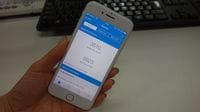




























無料会員登録はこちら
ログインはこちら